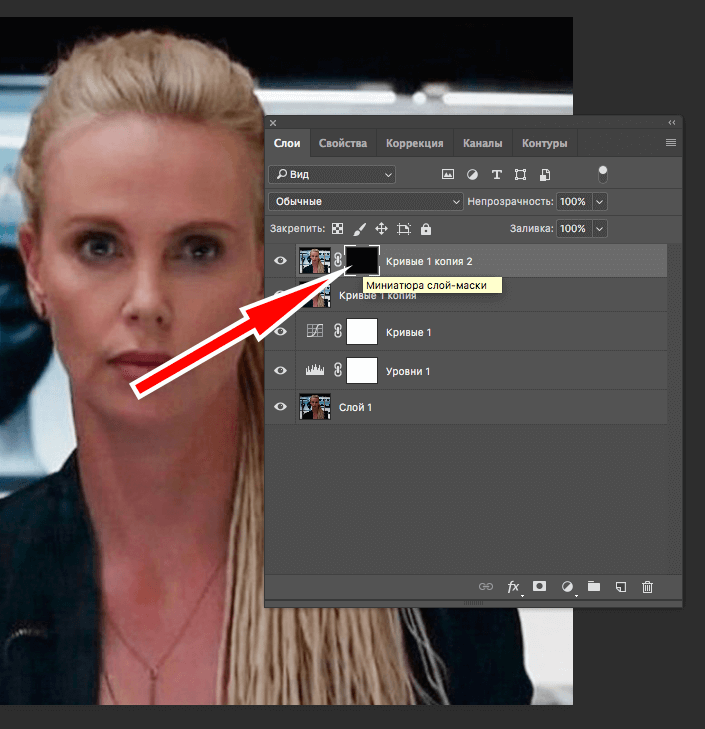Онлайн редактор фото
Содержание
Качество фото. Как улучшить в онлайн? Если вы решили разобраться с качеством своих фотографий и привести их в более презентабельный вид. Тогда вам обязательно помогут многофункциональные интернет-сервисы. На просторах интернета можно встретить массу сервисов. Которые предоставляют всем пользователям возможность улучшить качество фотографий совершенно бесплатно. Интерфейсы сайтов разработаны таким образом, что с поставленной задачей справится даже новичок. Который впервые столкнулся с функцией редактирования.
1 Онлайн редактор Photoshop
Одним из самых востребованных и удобных редакторов фотографий в онлайн режиме считается http://photoshop-online.biz/. Функциональность этого сайта будет рассмотрена на примере одной не очень удачной фотографии, на которой видны все дефекты кожи. Основная наша задача в этом случае – скрыть прыщи и небольшие пигментные пятна. Изначально нужно открыть редактор Photoshop. Все манипуляции нужно проводить в следующей последовательности:
Все манипуляции нужно проводить в следующей последовательности:
Выбираем функцию «загрузить изображение с компьютера» и указываем нашу картинку. Слева вы увидите панель инструментов. Которая поможет преобразить фото просто до неузнаваемости.
Открываем «инструмент точечной коррекции», чтобы скрыть все недостатки кожи. Достаточно просто нажимать на проблемные участки. Чтобы изображение не стало размытым, в процессе работы важно не захватывать более темные фрагменты фото.
Выбрав инструмент «удаление эффекта красных глаз» можно подчеркнуть выразительность взгляда. Чтобы получить хороший результат нужно навести курсор на центр зрачка.
С правой стороны расположена колонка «журнал», в которой можно просмотреть все сделанные ранее манипуляции, а в случае надобности вернутся на определенный этап работы.
Чтобы сохранить отредактированную фотографию, нужно выбрать вкладку «файл» и «сохранить».
Лучше всего сохранять обработанное фото в наилучшем качестве.
2 Онлайн редактор Makeup Качество фото
На просторах интернета есть уникальный редактор. Который сделает любой портрет красочным и привлекательным. Невыразительные глаза, дефекты кожи и мелкие морщины остались в прошлом. Нужно всего лишь загрузить фото и выполнить несколько простых действия:
Который сделает любой портрет красочным и привлекательным. Невыразительные глаза, дефекты кожи и мелкие морщины остались в прошлом. Нужно всего лишь загрузить фото и выполнить несколько простых действия:
Открываем сайт http://makeup.pho.to/ru/ и нажимаем «начать ретушь». Стоит отметить, что фотографии можно загрузить не только из компьютера, но и фейсбука. После загрузки весь процесс проходит в автоматическом режиме. В случае надобности можно выбрать опцию «эффекты».
Так, обработав простую фотографию девушки в «эффект замены фона» можно получить весьма интересный и необычный портрет.
Нажав функцию «сохранить и поделится» фото можно разместить в любой из предложенных социальных сетей. Чтобы сберечь свободное место на жестком диске, обработанную фотографию можно поместить в виртуальное хранилище dropbox.
3 Многофункциональный редактор Avatan
Многие пользователь выбирают сайт https://avatan.ru/pages/retouch. Отличается этот редактор тем, что пользователи могут самостоятельно изменить некоторые настройки изображения.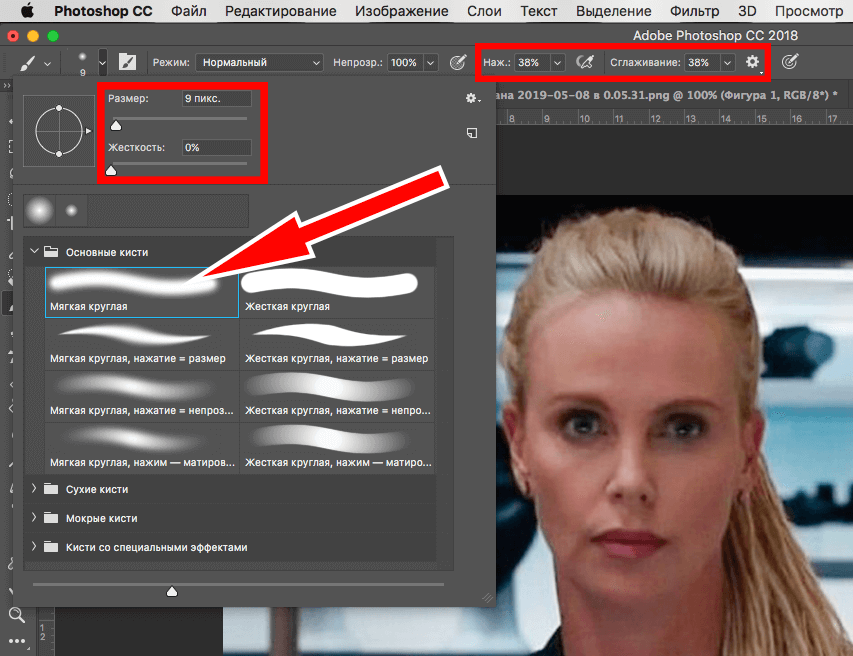 Работая с этим сайтом, вы можете полагаться только на собственный вкус, а не на алгоритм программы. Принцип обработки достаточно прост:
Работая с этим сайтом, вы можете полагаться только на собственный вкус, а не на алгоритм программы. Принцип обработки достаточно прост:
На главной странице выбираем «начать ретуширование» и загружаем нужную фотографию. Пример будет приведен на качественной фотографии, где видны все дефекты кожи лица. Загружаем фотографию, наведя курсор на окошко «редактировать».
В верхней панели выбираем «ретушь». С левой стороны откроется меню всех возможных функций, которые можно применить к картинке.
Чтобы скрыть пигментные пятна и прыщи лучше всего выбрать «аэрограф». В зависимости от желаемого результата настройки размера кисти, интенсивности и перехода можно оставить в первоначальном виде. Когда эффект получен наживаем «применить».
Во вкладке «цвет глаз» можно изменить цвет глаз, сделав образ более выразительным. В этом же меню вы можете выбрать «тушь для ресниц», «карандаш для бровей», «тени для век» и многое другое.
Когда качество фото улучшено, в верхней части экрана ищем функцию «сохранить». Сохраняем фотографию на компьютер или в социальную сеть и наслаждаемся результатом.
Сохраняем фотографию на компьютер или в социальную сеть и наслаждаемся результатом.
В завершение можно подвести итог, что с помощью современных онлайн-редакторов можно превратить обычную фотографию в привлекательный художественный снимок. Всего несколько минут работы помогут скрыть все недостатки и сделать основной акцент на достоинствах. Теперь можно смело приступать к улучшению своей коллекции фотографий.
Подборка бесплатных экшенов Photoshop для улучшения вашей фотографииDesigne-R
Photoshop – чрезвычайно мощный инструмент, который дает неограниченный потенциал фотографам. Одним из эффективных способов сократить время, затрачиваемое в Photoshop, является использование экшенов. В интернете существует множество разных сайтов с экшенами, но проблема заключается в том, чтобы найти бесплатные экшены с наилучшим качеством, может занять значительное количество времени и сил. Поэтому мы облегчим вам тяжелую работу, собрав эту коллекцию превосходных бесплатных action Photoshop! Ниже вы найдете коллекцию, которая включает в себя action, которые позволят вам легко создавать широкий спектр эффектов с вашими фотографиями.
Рекомендуем также посмотреть:
- Подборка mock-up файлов упаковка для продуктов и коробки
- Подборка Mock-Up файлов Брендинг Канцелярские товары ч-2
- Бесплатные PSD макеты кредитных карт
1. Сладкий ванильный крем
Скачать
2. Масляная живопись
Скачать
3. Увядшая кросс-обработка
Скачать
4. Ретро-крест
Скачать
5. Цветная игра
Скачать
6. Мини-коллекция
Скачать
7. Экшены фотоэффекта
Скачать
8. Фото экшен фотошоп
Скачать
9. Восход / Закат
Скачать
10. Солнечный свет Photoshop Экшен
Скачать
11. Теплый свет Photoshop Экшен
Скачать
12. “Ледник” фотошоп экшен
Скачать
13. Ретушь кожи
Скачать
14. Кинематографический эффект
Скачать
15. Бесплатные кинематографические экшеныPhotoshop
Скачать
16.
 Эффект лето – Photoshop Action
Эффект лето – Photoshop ActionСкачать
17. Голубой туман – Photoshop Action
Скачать
18. HDR Photoshop Action
Скачать
19. HDR Photoshop Action
Скачать
20. “Интенсивность” Photoshop Action
Скачать
Статьи по теме
- Подборка бесплатных макетов для канцелярских товаров и брендинга для ваших проектов
- 8 лучших бесплатных PSD-мокапов транспортных средств
- Бесплатные макеты PSD школьных досок
Узнать больше интересного:
Найкращі кольорові схеми та естетичні ідеї Instagram
Photoshop Action, щоб додати старовинні ефекти до вашої фотографії
Векторная коллекция на тему Рыбалки
Потужний набір спортивних іконок
Затишні осінні візерунки для поповнення вашої колекції
Найкращі шрифти трафарету для дизайнерів (безкоштовно та преміум)
Як створити власний шрифт: поради, підказки та ресурси
Повна колекція генераторів CSS
Екстравагантна колекція квіткових візерунків для дизайнерських потреб
Створіть колаж з 3D -ефектом в Adobe Photoshop
Конфіденційність і файли cookie: цей сайт використовує файли cookie. Продовжуючи використовувати цей веб-сайт, ви погоджуєтесь на їх використання.
Продовжуючи використовувати цей веб-сайт, ви погоджуєтесь на їх використання.
Щоб дізнатися більше, включно з тим, як контролювати файли cookie, див. тут:
Політика використання файлів Cookie
Новые статьи
Улучшение изображения — печать или окрашивание
Улучшение изображения — печать или окрашивание | Услуги цифровой печати Даллас, Техас (СКИДКА 20%…(214) 845-6146
Изображение
Мы делаем ваше изображение действительно ПОТРЯСАЮЩИМ, используя Adobe Photoshop и Lightroom, чтобы раскрыть максимальный потенциал вашего изображения. Мы изучаем каждую фотографию и вносим индивидуальные корректировки в зависимости от индивидуальных потребностей фотографии и носителя, на котором она печатается, такие как шумоподавление, улучшение цвета, повышение резкости и настройка освещения для более широкого динамического диапазона.
Мы изучаем каждую фотографию и вносим индивидуальные корректировки в зависимости от индивидуальных потребностей фотографии и носителя, на котором она печатается, такие как шумоподавление, улучшение цвета, повышение резкости и настройка освещения для более широкого динамического диапазона.
По запросу мы также можем удалить пятна и точки. Просто оставьте нам инструкции в примечаниях, а мы позаботимся обо всем остальном. Если вы хотите, чтобы мы отправили вам коррекцию перед печатью, вы ДОЛЖНЫ указать в примечаниях, что может привести к задержке сроков выполнения вашего заказа.
Изображение
Если вам нужны более обширные манипуляции в фотошопе, такие как удаление объектов или людей, замена фона, изменение цвета и т. д., мы вам поможем! Просто дайте нам знать в разделе заметок. В зависимости от сложности будет взиматься дополнительная плата, но теперь беспокойтесь, Print Or Dye предлагает самые доступные 9Услуги по улучшению фотографий 0014 в Далласе, штат Техас, .
Служба улучшения изображений предлагает вам изображения, которые еще более лестны, чем когда-либо, творчески улучшая их, чтобы сделать их более реальными для вашего самого удивительного воображения. Используйте улучшение изображения в содержании вашей веб-страницы, блога, форума или любого веб-сайта, потому что оно выявляет ваше творческое преимущество и увеличивает присутствие вашего сайта в Интернете. Оживите старые изображения и придайте особый вид изображениям веб-страниц, чтобы придать цифровым веб-страницам широкое ощущение реальности.
Наш
ПЯТИЗВЕЗДОЧНЫЙ РЕЙТИНГ!
Цены понятны. Любой может получить скидку, не подписываясь на вознаграждения. Принты вышли ИЗУМИТЕЛЬНО и идеально подходят для подарков или воспоминаний о особых случаях.
Они были такими услужливыми и внимательными. Они быстро закончили продукт и не пожертвовали качеством, чтобы сделать это. Я бы порекомендовал этот магазин всем, кто ищет нестандартные принты.
Помогли со всеми вопросами и быстро сделали то, что нужно! Я знаю, что моей жене понравится!
Эти ребята придают качеству другое значение: они такие профессиональные, внимательные и чертовски ТАЛАНТЛИВЫЕ.
Очень профессиональная быстрая чистая работа. Чувак, они действительно не торопились со мной, потому что это была очень чувствительная фотография моего отца, который только что скончался, и они действительно показали мне, что заботятся о своей работе. Кори такой талантливый чувак спасибо братан
Очень дружелюбный персонал
Команда Print or Dye очень услужлива и готова помочь вам во всем, что вам нужно. Продукт потрясающий и лучшего качества, которое я когда-либо видел. Я абсолютно рекомендую их!
Основной целью этой услуги является улучшение внешнего вида и качества изображения или изображения с использованием различных методов, таких как редактирование фотографий, ретушь изображений и восстановление изображений. Наши методы включают в себя фотореалистичное затенение, раскрашивание, реставрацию фотографий и другие подобные методы. Эти различные методы могут помочь вам улучшить ваши фотографии, чтобы вы могли представить их на своих веб-страницах с новой привлекательностью.
Наши профессиональные фоторедакторы предложат вам ряд услуг по улучшению ваших фотографий, когда вы закажете индивидуальную фотопечать на металле , и почти все, что вам нужно. Он включает в себя улучшение фотографий, исправление, изменение размера, изменение размера, раскрашивание и многое другое. В наши дни услуги по улучшению изображения пользуются большим спросом на рынке, поскольку спрос на Интернет и веб-сайты растет день ото дня.
Профессионализм и привлекательный дизайн – это то, чего большинство клиентов ожидают от фотографов. Но дело в том, что все эти красивые образы сделаны нами. Чтобы сделать эти изображения более привлекательными для зрителей, фотографы используют ряд инструментов для улучшения изображений, таких как Adobe Photoshop и Fireworks.
Изображения сначала берутся для редактирования, а затем сохраняются в определенном формате. Однако изображения никогда не редактируются профессионалами или экспертами. Print Or Dye использует передовые программы улучшения изображений для улучшения фотографий. Мы делаем качественные, четкие и четкие изображения, используя высококачественные инструменты и методы для редактирования фотографий.
Для улучшения качества изображений и придания им привлекательности фотографы также используют Adobe Photoshop и Fireworks. Процесс Adobe Photoshop заключается в удалении фона, удалении ненужных элементов и последующей замене фона новым. Улучшение изображения рядом со мной, Даллас, штат Техас, , с помощью Photoshop и Fireworks будет эффективным, если размер фотографий будет изменен. Когда вы ищете высококачественные услуги по редактированию изображений, вам следует обратить внимание на услуги по ретуши, предлагаемые экспертами. Эти профессиональные услуги по реставрации фотографий предлагают услуги ретуширования, такие как улучшение изображения, коррекция изображения, восстановление фотографий, исправление баланса белого, усиление яркости и цветов, отбеливание и многое другое.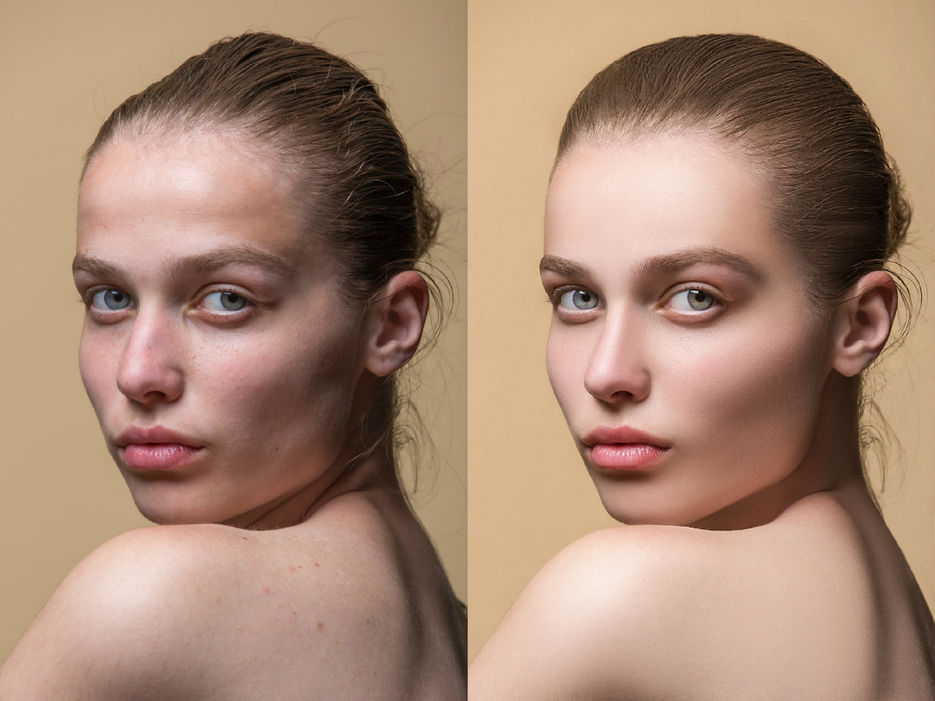
Print Or Dye предлагает эту услугу без ущерба для стандартов качества. Услуги по улучшению изображения всегда должны соответствовать высоким стандартам качества изображения. Сервисы также должны работать в соответствии со стандартами безопасности данных. Для обеспечения этого должны быть выполнены проверки безопасности данных.
2192 Town East Mall, Mesquite, TX 75150
(214) 845-6146
[email protected]
Следуйте за нами
© 2023 Print Or Dye, LLC. Все права защищены. Интерактивный | поисковая оптимизация
Как улучшить фотографии с помощью Photoshop
Фотографии — мощное средство визуальной коммуникации. Будь то для бизнеса, на рабочем месте, в школе или для того, чтобы запечатлеть драгоценный момент, фотографии — это эффективный способ задокументировать вещи и сохранить их на всю жизнь.
Улучшение фотографии — это процесс, позволяющий сделать фотографию более привлекательной путем выделения ее особенностей, что не всегда возможно при обычной фотографии.
Производство цифровых камер, несомненно, претерпело значительные изменения. Но иногда мы все еще не удовлетворены качеством изображений, на которые нажимаем. Фотографии, сделанные не только с помощью некачественных камер, но даже с помощью камер высокого класса, часто требуют некоторой полировки.
Улучшение фотографий дает море преимуществ. Некоторые из них:
- Комплексный подход к уменьшению недостатков изображений.
- Профессионально обработанные фотографии повышают коэффициент конверсии в бизнесе.
- Повышает ценность усилий, вложенных в фотографию.
Теперь вопрос как улучшить фото в фотошопе?
По мере роста спроса на безупречно четкие фотографии люди стали больше полагаться на такие программы, как Photoshop. При этом Adobe продолжала добавлять в «Photoshop» интересные функции для улучшения изображений, и в настоящее время это наиболее используемое программное обеспечение профессионалами.
При этом Adobe продолжала добавлять в «Photoshop» интересные функции для улучшения изображений, и в настоящее время это наиболее используемое программное обеспечение профессионалами.
Теперь давайте посмотрим, как мы можем улучшить качество изображения в Photoshop. Держитесь до конца, чтобы получить четкое представление об этом!
Просто используйте функцию улучшения
Очевидно, это самый простой способ улучшить качество изображения. Самый простой способ улучшить изображения с помощью Photoshop:
Шаг 1: Щелкните изображение правой кнопкой мыши.
Шаг 2: Найдите параметр «Улучшить».
Улучшить четкость
Размытое изображение похоже на чернильную кляксу на мастерстве фотографа.
 Даже если кадр потрясающий, небольшое размытие портит все усилия. Вы можете улучшить четкость в Photoshop двумя известными способами:
Даже если кадр потрясающий, небольшое размытие портит все усилия. Вы можете улучшить четкость в Photoshop двумя известными способами:Заточкой
Нерезкая маска
Эта функция работает, обнаруживая пиксели, значение которых отличается от соседних пикселей, и регулирует контрастность на основе предела, установленного пользователем.
Шаг 1: Перейти к фильтру
Шаг 2: Найти резкость
Шаг 3: Выберите «Контурная резкость» и установите требуемые элементы управления
Умная резкость
Инструмент Smart Sharpen работает, регулируя глубину теней и выделяя определенные области.
Шаг 1: Перейти к фильтру
Шаг 2: Найти резкость
Шаг 3: Выберите «Умная резкость» и установите необходимые элементы управления
С помощью функции уменьшения зернистости «Шум»
Еще один способ улучшить четкость изображения — использовать инструмент «Шум».

Шаг 1: Перейти к фильтру
Шаг 2: Найти шум
Шаг 3: Выберите «Уменьшить шум»
Улучшить оттенок и насыщенность
Изображения должны быть привлекательными, а человеческий глаз любит цветные изображения. Оттенок — это длина волны света, воспринимаемая человеческим глазом, а насыщенность — это количество белого света, смешанного с этим цветом.
Проще говоря, оттенок — это цвет, а насыщенность — это интенсивность этого цвета.
Давайте рассмотрим шаги по улучшению цвета в Photoshop.
Шаг 1: Перейти к улучшению
Шаг 2: Найти Настройка цвета
Шаг 3: Выберите «Настроить оттенок/насыщенность» и переместите ползунок по мере необходимости.

Улучшить разрешение
Разрешение — это количество пикселей на единицу длины изображения. Два изображения могут иметь одинаковые размеры, но если мы говорим об изображении с высоким разрешением, это означает, что оно имеет больше пикселей.
Если сделанные фотографии имеют низкое разрешение, выполните следующие действия для улучшения низкого разрешения в Photoshop:
Шаг 1: Нажмите на размер изображения
Шаг 2: Введите необходимые значения разрешения
Шаг 3: Нажмите OK
Изменить яркость и установить правильный контраст
Чтобы выделить особенности изображения более заметно, вы можете отрегулировать его яркость и контрастность.
 Улучшение фотографии в фотошопе: Как улучшить качество фото в Фотошоп?
Улучшение фотографии в фотошопе: Как улучшить качество фото в Фотошоп?

 Даже если кадр потрясающий, небольшое размытие портит все усилия. Вы можете улучшить четкость в Photoshop двумя известными способами:
Даже если кадр потрясающий, небольшое размытие портит все усилия. Вы можете улучшить четкость в Photoshop двумя известными способами: